Što znači 404 Not Found ili druge web stranice pogreške
Tehnologije / / December 19, 2019
Najčešćih pogrešaka
Greška 401 Neovlašteno
Ova se pogreška pojavljuje zbog problema s odobrenjem. Najčešće, to se može ispraviti ponovnim prijavljivanjem na svoj račun na glavnoj stranici web-mjesta.
Ako ponovno provjera autentičnosti ne uspije, pogled na problem. No, da se isključi problem servera, koji je na mjestu, također, ne mogu, iako su vjerojatno.
Greška 403 Forbidden
Ova se pogreška pojavljuje kada korisnik prijavljen na mjestu, ali iz nekog razloga ne mogu pristupiti određenim stranice ili datoteke. Najčešće, to znači da nema dozvolu za pregled objavljenog sadržaja. Također je moguće da se stranica jednostavno je zatvorena za sve korisnike. Na primjer, poslužitelji Apache ograničiti pristup direktoriju datotečnog sustava.
Greška 404 Not Found
Jedna od najčešćih pogrešaka. To znači da poslužitelj ne može naći ništa na adresu navedenu u zahtjevu. U tom slučaju, bilo neispravno unesete URL, ili jednostavno imati mrtvu vezu, što dovodi do nepostojeće stranice. Ipak, postoji vjerojatnost da je stranica u pokretu, a preglednik pristupa poslužitelju na staru adresu.
Obično vlasnici web pokušavaju ublažiti gnjev korisnika kada vidi ovu pogrešku. Mreža od vas može naći mnogo primjera slavno uređenih 404 stranica.
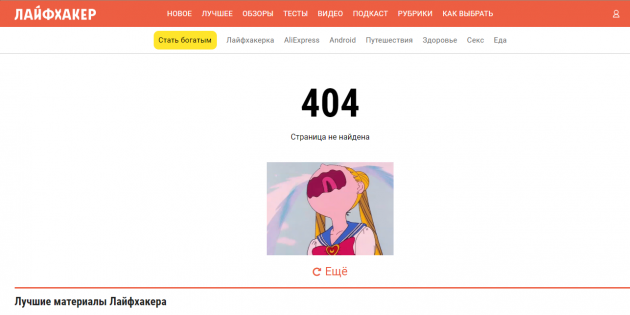
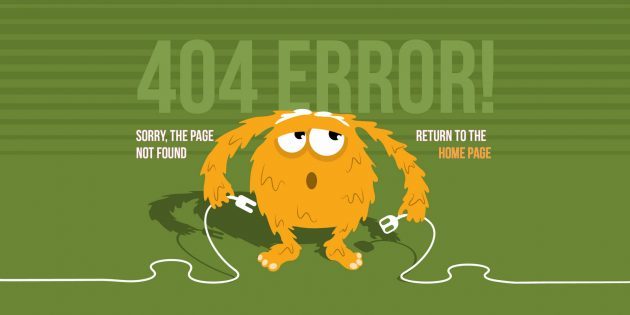

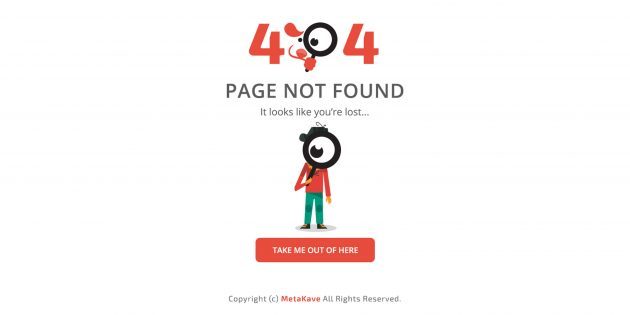

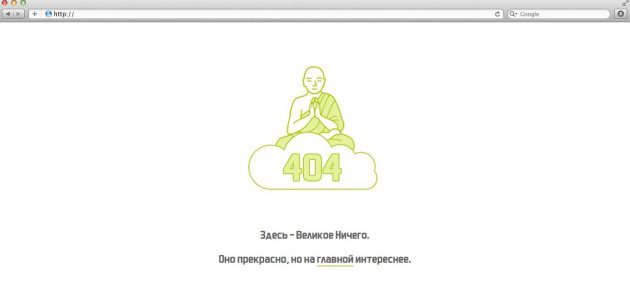
Greška 504 Gateway vremensko ograničenje
Ova se pogreška pojavljuje kada poslužitelj ne može odgovoriti u roku određenom vremenu. Najčešće se to događa zbog teških tereta: zahtjevi vremena za obradu. Također, to može biti bilo koji drugi problemi na strani poslužitelja. Sve što možete učiniti - pokušati ponovno posjetiti stranicu nakon nekog vremena.
Što učiniti ako preglednik daje pogrešku
Ako se greška 504 ukazuje na problem na poslužitelju, greška klasa 4xx najvjerojatnije pojaviti na korisnikovom krivnje. Ako ste prijavljeni na stranice ili unesite ispravan URL, no error stranice i dalje otvoren, pokušajte očistiti predmemoriju ili kolačića u pregledniku.
Ukloni kolačić
kolačić - su mali komadići podataka. Oni sadrže različite informacije dobivene s web poslužitelja, uključujući autentifikaciju korisnika na stranicama.
krom
Za pojedinačne web stranice:
- Kliknite na „Settings» → «Napredno».
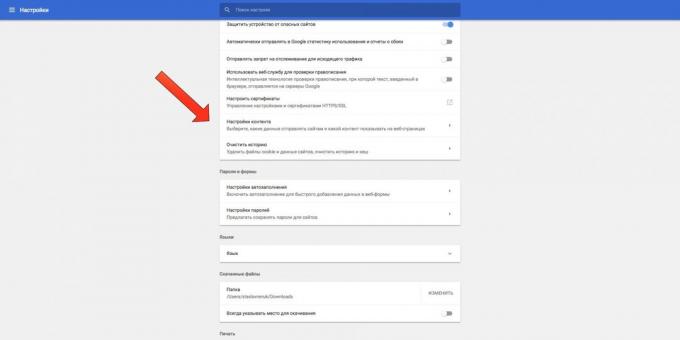
- Odaberite „Postavke sadržaja» → «cookie datoteke» → «Sve datoteke kolačića i informacije site.”

Izbriši sve kolačiće:
- Kliknite na „Settings» → «Napredno».
- Pomaknite se prema dolje dok ne vidite „Očisti povijest.”
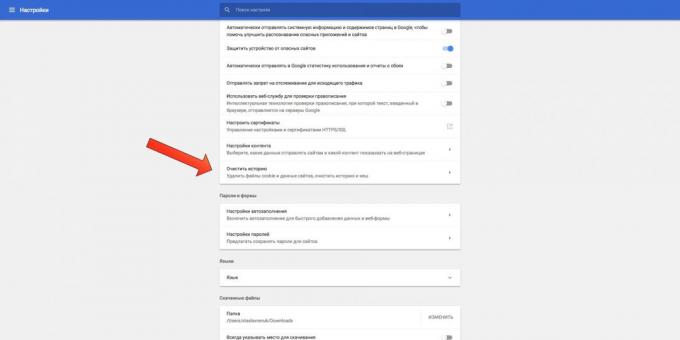
- Odaberite za čišćenje «cookie datoteke i ostale podatke web-lokacije”.
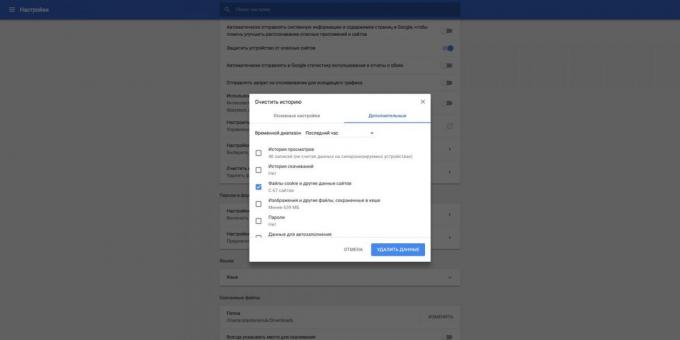
Yandex. preglednik
Za pojedinačne web stranice:
- Kliknite na „Settings» → «Napredno».
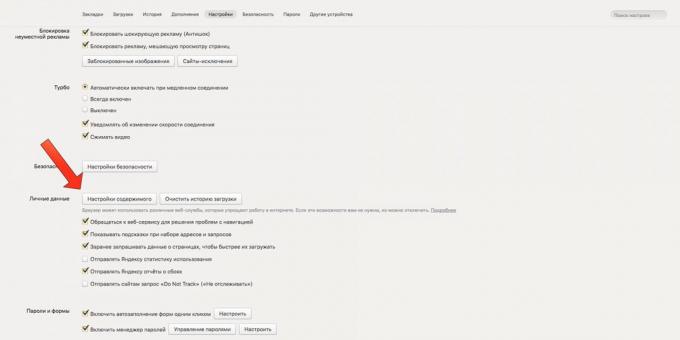
- Odaberite „Postavke sadržaja» → «Zaslon za kolačiće i podatke web-lokacije”.
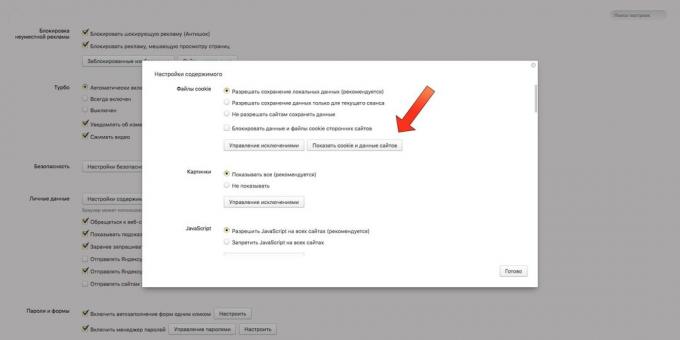
Izbriši sve kolačiće:
- Kliknite na „Settings» → «Napredno».
- Odaberite „Obriši povijest preuzimanja» → «cookie datoteke i ostale podatke web”.
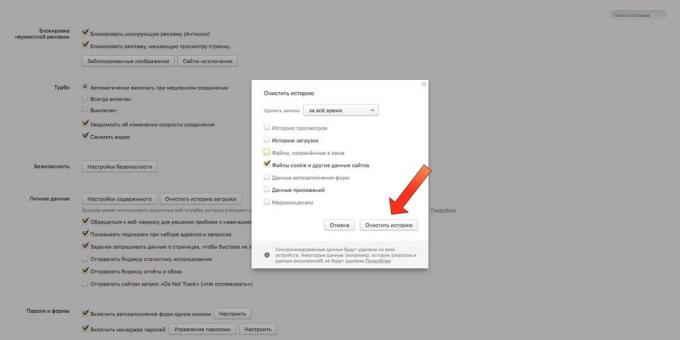
Firefox
- Otvorite „Postavke» → «privatnost i sigurnost”.
- Kliknite na "Show Cookies".
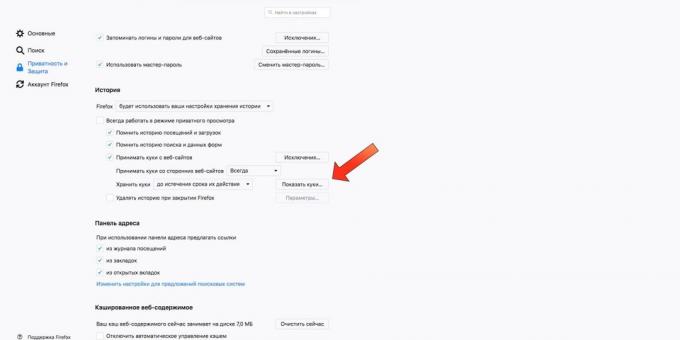
- Odaberite ono što želite učiniti: ukloniti datoteke pojedinih stranica ili sve kolačića.
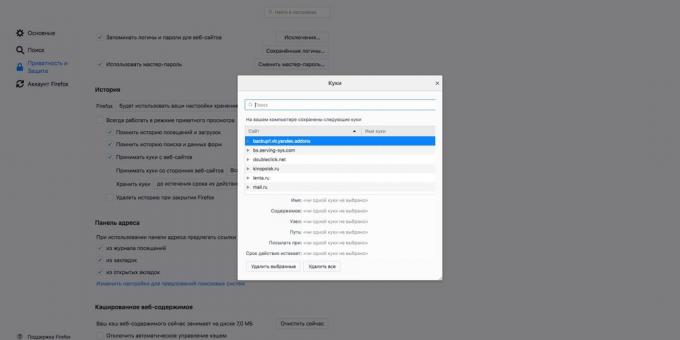
opera
- Kliknite na „Settings» → «sigurnosti».
- Otvorite „Sve datoteke kolačića i podataka web-mjesta.”
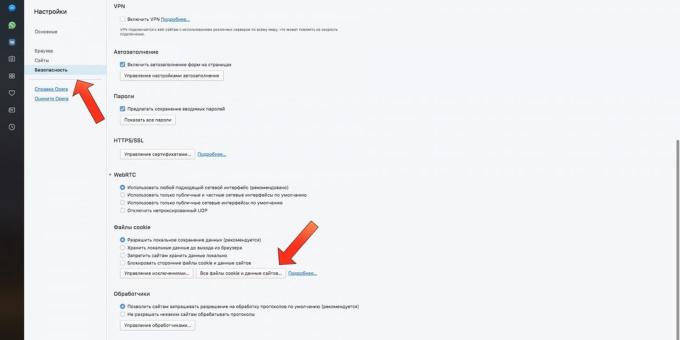
- Odaberite što ćete učiniti: ukloniti datoteke pojedinih stranica ili sve kolačića.
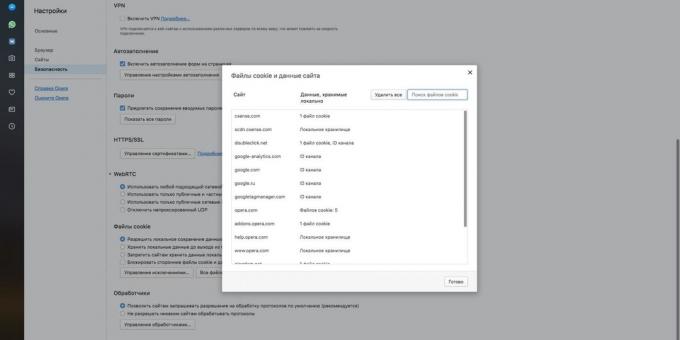
safari
- Kliknite na „Settings» → «Privatnost».
- Kliknite na „data-driven web stranice.”
- Odaberite što ćete učiniti: ukloniti podatke iz pojedinih mjesta ili za brisanje svega.
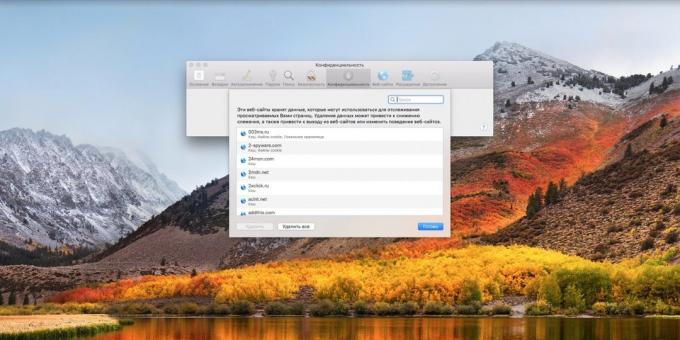
Ispraznite predmemoriju preglednika
Kesh Ona sadrži podatke o web stranicama koje posjećujete. Ponekad, online bilo je nekih promjena, a preglednik i dalje se odnosi na stare podatke.
krom

- Kliknite na „Settings» → «Napredno».
- Odaberite „Izbriši povijest”, potvrdite okvir pokraj „slike i druge datoteke pohranjene u cache” i kliknite na „brisanje podataka”.
Yandex. preglednik
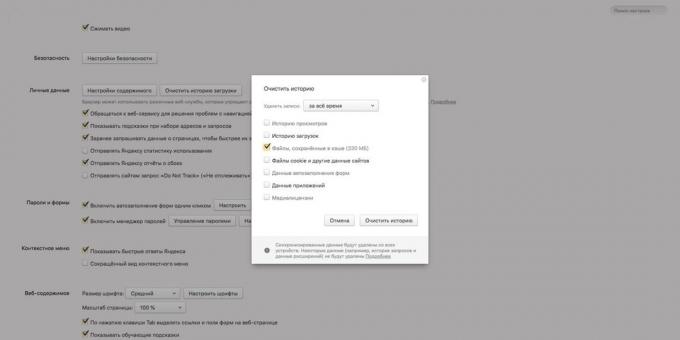
- Kliknite na „Settings» → «Napredno».
- Odaberite „Obriši povijest preuzimanja» → «datoteke pohranjene u cache.”
Firefox
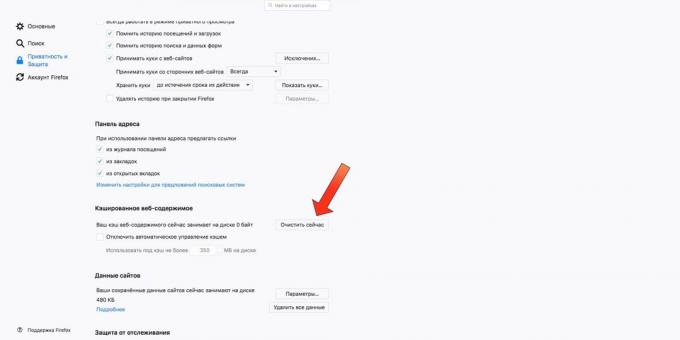
- Kliknite na „Settings» → «privatnosti i sigurnosti”.
- Pomaknite se prema dolje dok ne vidite „cache web sadržaja” i kliknite „Clear Now”.
opera
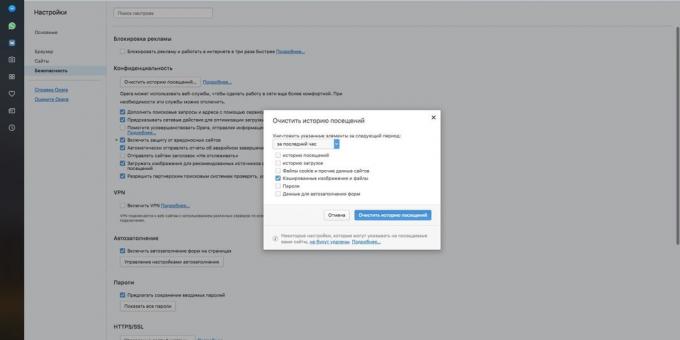
Kliknite na „Settings» → «sigurnosti» → «Izbriši povijest pregledavanja”.
safari
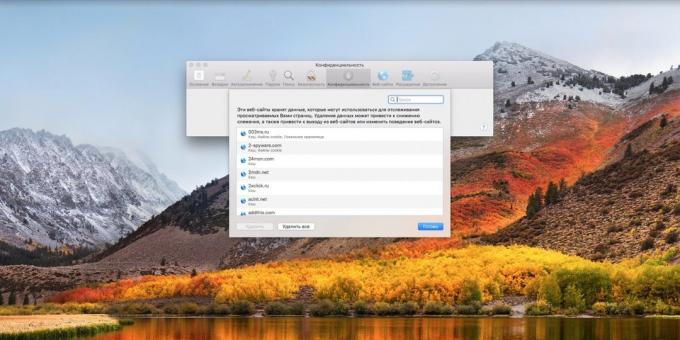
- Kliknite na „Settings» → «Privatnost».
- Kliknite na „data-driven web stranice.”
- Odaberite što ćete učiniti: ukloniti podatke iz pojedinih mjesta ili za brisanje svega.
vidi također
- Kako biste uključili turbo način rada u različitim preglednicima →
- Što ako preglednik usporava →
- DuckDuckGo - oglas bloker i zaštita privatnosti u pregledniku i na telefonu →

